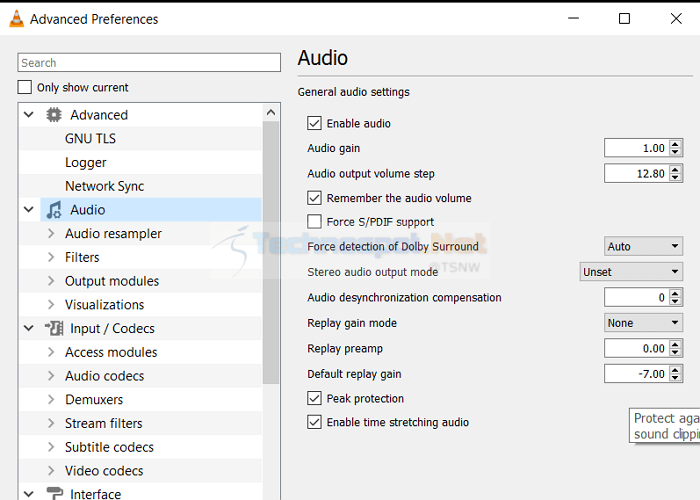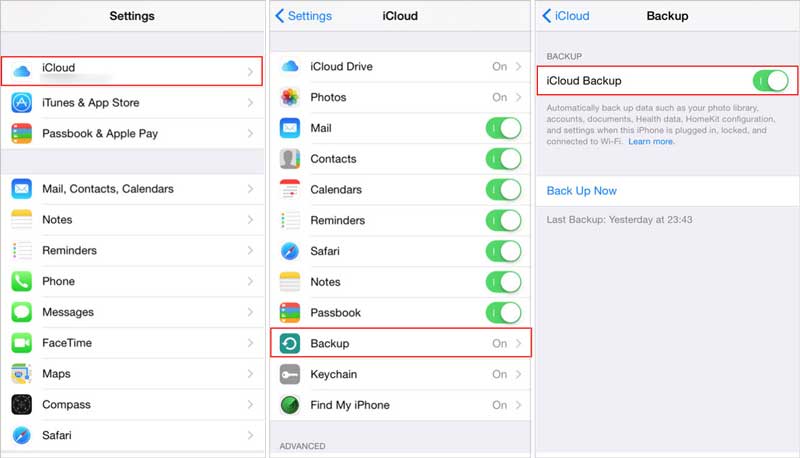
Резервное копирование на смартфоне — это надежная защита данных от потери в повседневной жизни, которая становится все более популярной среди пользователей мобильных телефонов. Если вы хотите найти лучшие способы резервного копирования смартфона, вам поможет эта статья, состоящая из 4 отличных решений по резервному копированию Android и iPhone.
Содержание
Как сделать резервную копию телефона Android
Далее вы сможете ознакомиться с двумя полезными методами резервного копирования телефона Android, включая их особенности и подробное руководство. Считается, что с их помощью вы сможете удобно выполнить резервное копирование Android.
Вариант 1: аккаунт Google
Поскольку каждый пользователь Google имеет 15 ГБ бесплатного пространства для хранения данных на Google, вы можете полностью использовать свой аккаунт Google для резервного копирования телефона Android с помощью встроенной функции. Это позволит создать резервную копиюнесколько типов файлов автоматически.
Возможности аккаунта Google * Чрезвычайно простое управление.
- Вы можете сделать автоматическое резервное копирование в свой аккаунт Google, включив значок без особых усилий.
- Просматривайте свой аккаунт Google на компьютере, вы можете просматривать и загружать файлы, резервные копии которых вы сохранили на нем.
Резервное копирование Android с помощью аккаунта Google * Зайдите в приложение Настройки на телефоне Android.
- Затем выберите Резервное копирование и сброс Нажав на опцию Резервное копирование учетной записи , вам нужно ввести здесь информацию о вашей учетной записи Google.
- Далее включите Значок «Резервное копирование моих данных» Начнется резервное копирование ваших файлов в аккаунт Google.
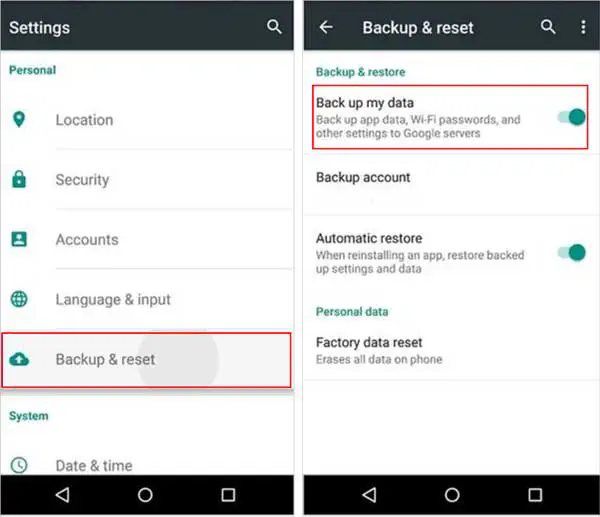
Вариант 2: Профессиональное программное обеспечение для резервного копирования Android
Чтобы сделать резервное копирование Android быстро для экономии времени, вы можете выбрать лучший профессиональный подход здесь. Это программное обеспечение для резервного копирования Android от Coolmuster рекомендуется из-за его мощных возможностей резервного копирования и восстановления. Она позволит вам без проблем создать резервную копию 8 видов данных на компьютере. При необходимости вы сможете быстро восстановить их на устройстве Android.
Возможности Coolmuster Android Backup * Резервное копирование почти всех данных с Android в один клик. Когда вы подключили мобильный телефон к компьютеру, он поможет вам создать резервную копию контактов, журналов вызовов, текстовых сообщений, фотографий, видео, музыки, приложений и документов с устройства Android.смартфон на компьютер.
- Восстановите нужные файлы из резервной копии с компьютера на целевой телефон. Кроме того, поддерживается восстановление ранее созданных резервных копий данных на любых других устройствах Android.
- Вы можете свободно просматривать и выбирать типы данных на интерфейсе перед резервным копированием и восстановлением.
- Что касается подключения мобильного телефона к компьютеру, вы можете установить соединение с помощью USB и Wi-Fi.
- Поддерживается ряд марок телефонов и планшетов Android, таких как Samsung Galaxy S20/S10/S9/S8, Samsung Galaxy Tab S6/S/A, Sony Xperia 10/Xperia 5/Xperia L4/Xperia L3, HTC U12 Life/U12+/U11/U19e/U Ultra, LG G9/G8/G7/G6, Motorola, Huawei, Xiaomi, OPPO, OnePlus, Google и др.
Резервное копирование смартфона в один клик с помощью Coolmuster Backup Manager * Скачайте и установите Coolmuster Android Backup Manager на компьютер. Затем запустите его и подключите телефон Android к компьютеру.
- Программа распознает смартфон, как только вы включите на нем режим отладки USB.
- После этого нажмите на значок Резервное копирование , и вы увидите различные категории данных на интерфейсе.
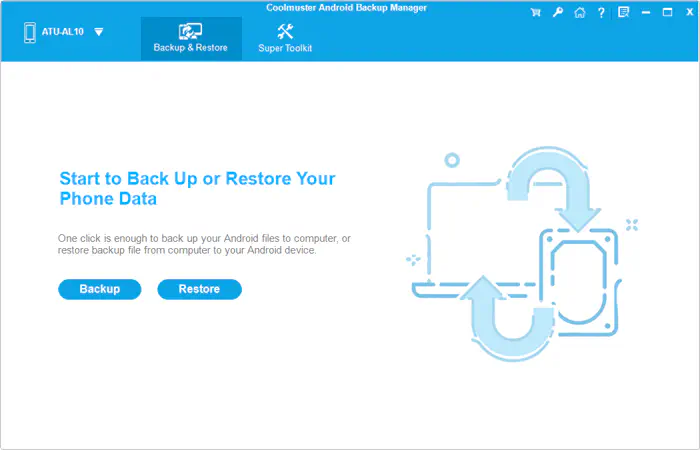
Выберите то, что вам нужно, и нажмите на кнопку Back-Up . Программа начнет резервное копирование ваших данных.
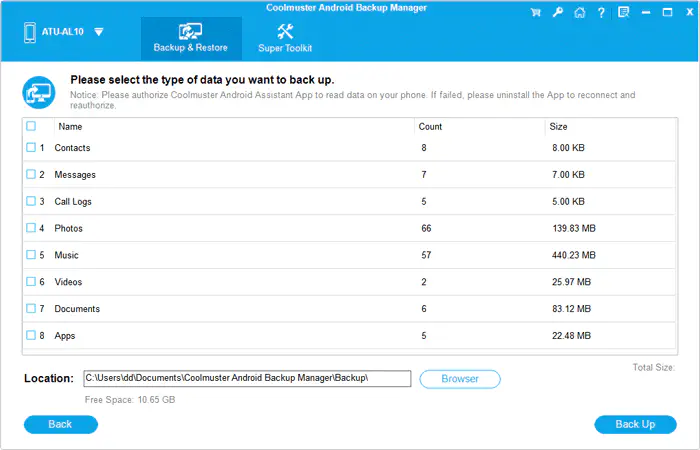
Как сделать резервную копию iPhone
Если вы являетесь пользователем iOS и хотите сделать резервную копию данных на iPhone, эти 2 простых и практичных способа в этой части будут вам полезны.попробуйте. Пожалуйста, перейдите к прочтению.
Вариант 1: iTunes
Использование iTunes для резервного копирования iPhone на компьютере является одним из наиболее распространенных методов. Если на компьютере достаточно места для хранения данных, с помощью iTunes можно создать резервную копию любого количества данных.
Возможности iTunes * Отсутствие ограничений по объему памяти для резервного копирования iPhone.
- Поддержка резервного копирования контактов, музыки, фотографий, видео и т.д. с помощью USB-кабеля.
- Вы можете наслаждаться различными видами музыки и видео с помощью библиотеки музыки и видео.
Резервное копирование iPhone с помощью iTunes * После установки iTunes на компьютер, нужно войти в него и подключить iPhone к компьютеру с помощью USB-кабеля.
- Если появится запрос, нажмите на опцию Доверять на вашем устройстве iOS.
- Нажмите на значок iPhone в верхней части окна iTunes. Затем выберите опцию Сводка в левой части.
- Чтобы создать резервную копию iPhone, нажмите кнопку Back Up Now справа в разделе Backups
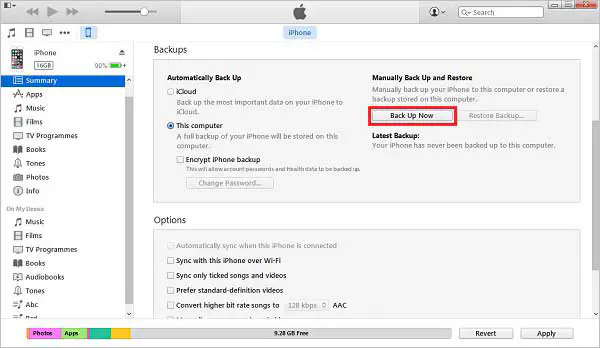
Вариант 2: iCloud
Для пользователей iOS существует возможность создавать резервные копии и переносить файлы с iPhone на ПК без iTunes, например, с помощью iCloud. iCloud — это еще одна эффективная функция, включенная в iOS-устройство, для резервного копирования iPhone. Войдя в iCloud под своим Apple ID, вы получите 5 ГБ облачного пространства для хранения файлов. Кроме того, если вы захотите обновитьхранения, вы можете сделать его, платя $0,99 USD ежемесячно.
Возможности iCloud * Резервное копирование данных на iPhone напрямую, для чего требуется только стабильная сеть.
- Работа с различными файлами на iOS-устройстве, включая электронную почту, контакты, календари, напоминания, Safari, настройки, заметки, ролики камеры и многое другое.
- После включения резервного копирования оно автоматически создаст резервную копию данных iPhone.
Резервное копирование iPhone с помощью iCloud * Заранее включите Wi-Fi или мобильную сеть передачи данных.
- Откройте приложение Настройки и выберите iCloud .
- Теперь вы можете сделать выбор для включения типов данных на экране.
- Нажмите на опцию Резервное копирование и включите iCloud Backup Это сделает автоматическое резервное копирование файлов iPhone.
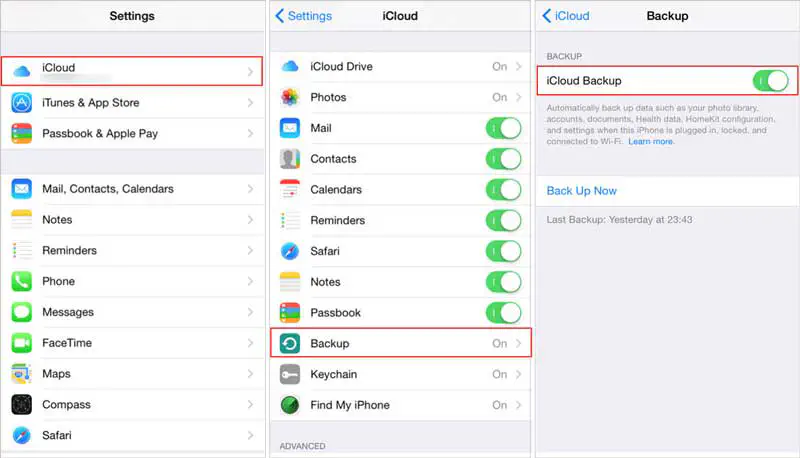
Подведение итогов
Делать резервную копию смартфона необходимо, поэтому удачно, что вы можете найти эти 4 подхода к резервному копированию мобильного телефона. Более того, независимо от телефона Android или iPhone, вы можете создать резервную копию с помощью соответствующих методов, упомянутых в предыдущих разделах этой заметки. Независимо от того, какие решения вы выберете, вы сделаете бесперебойное резервное копирование на мобильном телефоне.
YouTube видео: Лучшие способы резервного копирования смартфона: руководство для Android iPhone
Вопросы и ответы по теме: “Лучшие способы резервного копирования смартфона: руководство для Android iPhone”
Как сделать полную копию смартфона?
Как запустить или остановить резервное копирование1. Откройте приложение Google One. на устройстве Android. 2. В нижней части экрана нажмите Хранилище. 3. Прокрутите экран до раздела с резервными копиями. 4. Для определения настроек резервного копирования нажмите Управление резервным копированием. 5. Нажмите Создать резервную копию.
Как выбрать нужную резервную копию?
Как находить резервные копии и управлять ими1. Откройте приложение Google Диск. 2. Нажмите на значок меню Резервные копии. 3. Выберите нужные данные.
Как сделать резервную копию всех данных на андроид?
Автоматическое создание резервной копии вашего телефона1. Откройте приложение “Настройки” на телефоне. 2. Выберите Google. Резервное копирование. Примечание. Если вы впервые выполняете резервное копирование, включите сервис Автозагрузка от Google One и следуйте инструкциям на экране. 3. Нажмите Начать копирование.
Как сделать резервную копию телефона айфон?
Создание резервной копии данных iPhone или iPad с помощью iCloud1. Подключите устройство к сети Wi-Fi. 2. Перейдите в меню «Настройки» > [ваше имя] и выберите iCloud. 3. Выберите «Резервная копия в iCloud». 4. Нажмите «Создать резервную копию». Не отключайте устройство от сети Wi-Fi до завершения процесса.
Как перенести данные со старого телефона на новый?
- Включите новое устройство.
- Нажмите Начать.
- Когда появится запрос, подключитесь к сети Wi-Fi.
- Выберите копирование приложений и данных со старого устройства.
- Проверьте доступ к сообщениям, фотографиям и видео.
Как сделать резервную копию через Twrp?
Инструкция по созданию бэкапа с помощью TWRP Recovery:Откройте раздел «Резервное копирование» (Backup). Отметьте галочками пункты: Data, System, Boot и Vendor (если есть). Проведите слайдер вправо для подтверждения создания бэкапа Дождитесь завершения создания бэкапа.